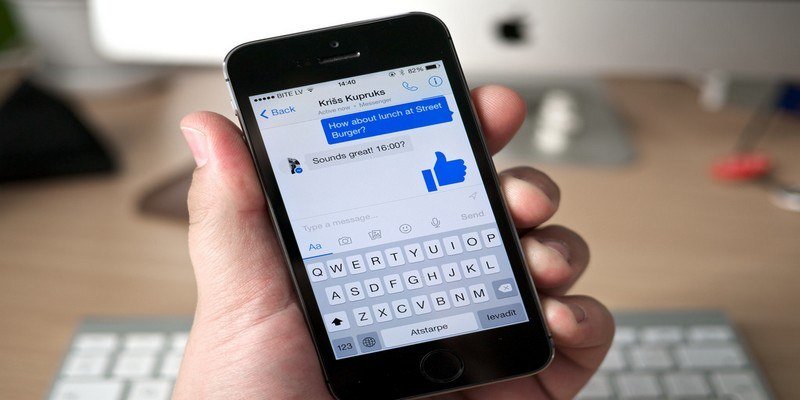В последнее время приложения для социальных сетей отказались от создания собственных функций и решили просто копировать то, что делают другие. Возьмем, к примеру, WhatsApp. Вместо создания эксклюзивной функции WhatsApp они просто скопировали Snapchat Stories.
Пришла очередь Facebook с функцией Messenger Day. Это слайд-шоу из ваших любимых изображений, видео или того и другого, которым вы можете поделиться с другими. Вы можете поделиться им со всеми своими друзьями или с избранными друзьями.
Как получить доступ к Messenger Day
Чтобы получить доступ к Messenger Day, все, что вам нужно сделать, это открыть приложение Messenger и в левом верхнем углу найти значок камеры с надписью «Добавить в свой день» под ним. Справа от значка камеры отображаются все ваши друзья, которые опубликовали что-либо за день.
Contents
Как получить доступ к Messenger Day
/Day-Start.jpg" alt="начало дня">Как добавить фотографии в свой Messenger Day
Добавить фотографии в свой день так же просто, как нажать «Добавить в свой день» в нижней части главной ленты (пустой кружок внизу). Или, если хотите, вы также можете нажать на значок камеры вверху.
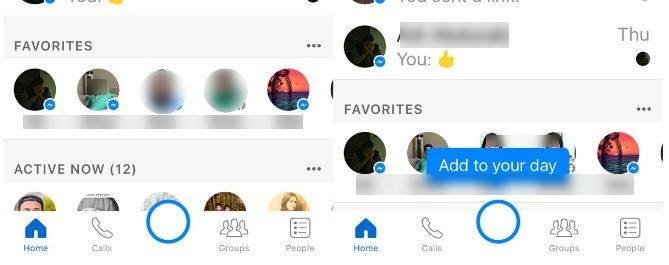
Вы можете записать новое видео или выбрать одно из тех, которые уже сохранены в папке «Фотопленка». После того, как вы сделали снимок, вы можете добавить к нему всевозможные эффекты. Вы можете нарисовать на нем текст или даже наклеить наклейку.
Во время записи видео можно добавить даже эффекты в реальном времени. Закончив работу,
Как добавить фотографии в свой Messenger Day
жить.Ваши друзья не получат уведомления о том, что вы обновили свою историю, и я думаю, им следует это изменить. Возможно, кто-то из ваших друзей захочет узнать, когда вы добавили что-то новое.
Если вы передумали и не хотите добавлять это в свой день, у вас также есть возможность поделиться фотографией с определенными друзьями. Вы можете пойти любым путем – добавить это в свою историю или поделиться с друзьями.
Как увидеть день своего посланника
Чтобы просмотреть истории Messenger Day, перейдите на вкладку «Главная», и она будет вверху. Нажмите на историю, которую хотите просмотреть (в том числе и свою собственную), и Messenger автоматически просмотрит фотографии. Чтобы перейти к следующей фотографии, коснитесь правого края экрана. Если вы хотите просмотреть предыдущее изображение, просто нажмите на левый край экрана.
Поскольку вы, вероятно, гордитесь тем, что опубликовали, вам захочется узнать, кто из ваших друзей видел вашу историю. Нажмите на свою историю вверху на главной вкладке, и вы увидите, кто просматривал вашу историю.
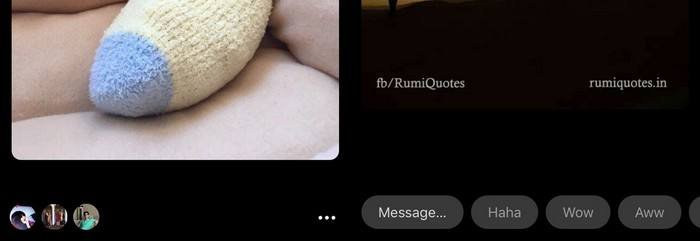
Следите за ответами, которые могут оставить ваши друзья, поскольку в Messenger Day также есть встроенные ответы. Но если вы хотите создать свой ответ, для этого тоже есть возможность.
Как удалить изображения из истории в Messenger
Если вы сожалеете, что опубликовали свою фотографию на вечеринке по случаю дня рождения друга, не волнуйтесь; вы можете стереть его. Нажмите на три вертикальные точки в правом верхнем углу и выберите «Удалить», просматривая изображение, которое хотите удалить. Вам придется удалять фотографии одну за другой, поскольку возможности стереть их все сразу нет.
Заключение
Будем надеяться, что однажды приложения для обмена сообщениями и социальные сети создадут свои функции, а не будут копировать чужие. До тех пор, пока этот день